win10系统怎么开启管理员权限运行
更新日期:2023-11-07 10:40:56
来源:投稿
手机扫码继续观看

使用win10系统中,有不少碰到过需要管理员权限才可以运行的提示,那么出现这种情况该怎么办,其实win10系统怎么开启管理员权限运行是很简单的,出现这种问题的,只要我们做到以下几个步骤,就可以给win10系统开启管理员权限运行。
win10系统怎么开启管理员权限运行这个问题最近问的朋友也比较多,不知道怎么的打开软件时提示权限不足,这时就需要给win10系统开启管理员权限运行了,具体是怎么做的呢?接下来我们一起看看吧。
win10系统怎么开启管理员权限运行
在电脑的桌面上找到我的电脑--右击我的电脑---选择管理。
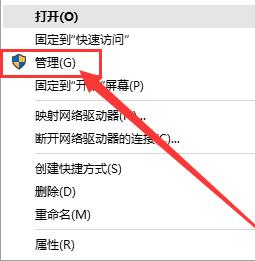
管理员权限(图1)
选择本地用户和组。
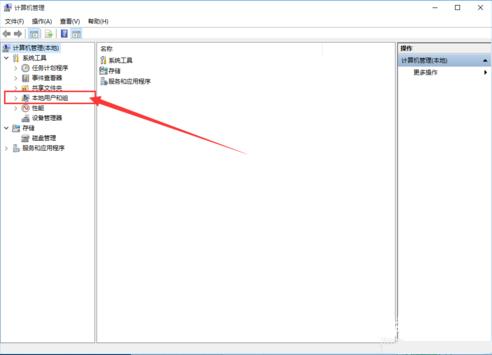
管理员权限(图2)
双击用户,在右边的窗口上选择Administrator的用户
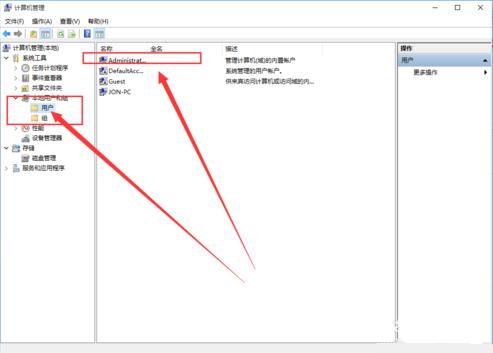
管理员权限(图3)
右击属性
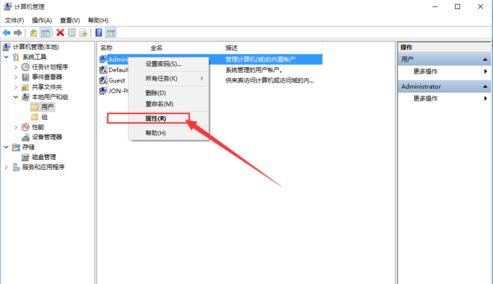
管理员权限(图4)
默认状态下该用户是禁止的,我们之需要把禁止的勾选去掉就可以了
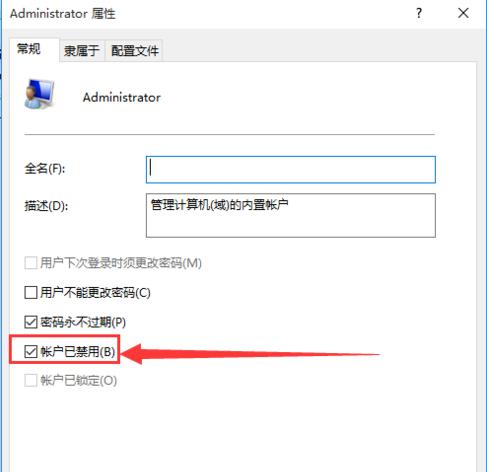
管理员权限(图5)
点击应用和确定就好了
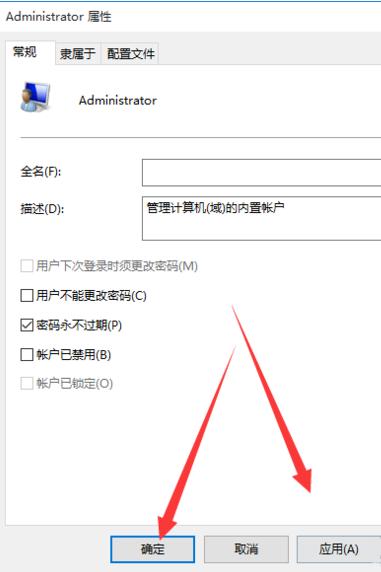
管理员权限(图6)
该文章是否有帮助到您?
常见问题
- monterey12.1正式版无法检测更新详情0次
- zui13更新计划详细介绍0次
- 优麒麟u盘安装详细教程0次
- 优麒麟和银河麒麟区别详细介绍0次
- monterey屏幕镜像使用教程0次
- monterey关闭sip教程0次
- 优麒麟操作系统详细评测0次
- monterey支持多设备互动吗详情0次
- 优麒麟中文设置教程0次
- monterey和bigsur区别详细介绍0次
系统下载排行
周
月
其他人正在下载
更多
安卓下载
更多
手机上观看
![]() 扫码手机上观看
扫码手机上观看
下一个:
U盘重装视频












